اخیراً، یکی از کاربران از ما پرسید که چگونه سایت وردپرس خود را به موتورهای جستجو مانند Google ارسال کنیم و به صورت کلی ثبت وب سایت در موتور های جستجو را انجام دهیم؟
موتورهای جستجو بزرگترین منبع بازدید برای اکثر وب سایت ها هستند. به همین دلیل مهم است اطمینان حاصل کنید که آنها به راحتی می توانند صفحات وب سایت شما را پیدا و رتبه بندی کنند.
در این مقاله، ما به شما نشان خواهیم داد که چگونه می توانید وب سایت خود را به راحتی به موتور های جستجو ارسال کنید و بازدید های زیادی را متوجه سایت خود سازید.
از آنجا که این مقاله یک راهنمای جامع است، میتوانید با استفاده از لینک های سریع زیر مستقیماً به بخش های مختلف این مقاله بروید.
آنچه در این مقاله خواهید آموخت :
- آیا لازم است وب سایت خود را در موتور های جستجو ثبت کنیم ؟
- چگونه وب سایت خود را در Google ثبت کنیم ؟
- نحوه ایجاد نقشه سایت وردپرس با All in One SEO
- چگونه وب سایت خود را در Bing ، Yahoo و DuckDuckGo ثبت کنیم ؟
- چگونه می توان بررسی کرد که آیا وب سایت ایندکس شده است یا خیر ؟
- عیب یابی و سوالات متداول درباره ثبت وب سایت در موتور های جستجو
آیا لازم است وب سایت خود را در موتور های جستجو ثبت کنیم ؟
نه، نیازی نیست وب سایت خود را در موتور های جستجو ثبت کنید. اگر سایت شما به در سایت های دیگر منشن شده باشند، ربات های جستجو به طور خودکار می توانند وب سایت شما را پیدا کنند.
با این حال برای وب سایت های وردپرس پیشنهاد می کنیم آن را به صورت دستی ثبت کنید زیرا به شما کمک می کند تا سریعتر توسط ربات های جستجوگر کشف شوید.
چرا باید وب سایت خود را در موتور های جستجو ثبت کنید ؟
اگر به تازگی یک کسب و کار یا وبلاگ جدید راه اندازی کرده اید، موتورهای جستجو مهم ترین منبع ترافیک وب سایت شما هستند. این بدان معناست که شما می توانید تجارت خود را بصورت آنلاین و بدون پول زیاد رشد دهید.
برخلاف ترافیک پرداخت شده از طریق تبلیغات، ترافیک جستجو رایگان است و برای این کار نیازی به پرداخت هزینه به موتورهای جستجو ندارید.
از همه مهمتر، روند ثبت کاملا ساده، رایگان است و به شما امکان دسترسی به چندین ابزار را می دهد که بعداً به شما کمک می کنند تجارت خود را رشد دهید.
با این اوصاف، بیایید نگاهی به نحوه ثبت وب سایت وردپرس خود در موتور های جستجو بیندازیم.
چگونه وب سایت خود را در Google ثبت کنیم ؟
گوگل بزرگترین و محبوب ترین موتور جستجوی کره زمین است. برای اکثر وب سایت ها، گوگل اغلب بزرگترین منبع ترافیک آنها است.
برای ارسال وب سایت خود به Google ، باید در Google Search Console ثبت نام کنید. این یک ابزار رایگان است که توسط Google ارائه می شود تا به دارندگان وب سایت کمک کند تا عملکرد وب سایت خود را در نتایج جستجو مشاهده کنند.
ثبت نام رایگان و آسان است. کافی است به وب سایت کنسول جستجوی گوگل بروید و بر روی دکمه ‘Start now’ کلیک کنید.
برای ورود به سیستم یا ایجاد حساب جدید می توانید از حساب Google خود استفاده کنید.
در مرحله بعدی، Google از شما درخواست می کند نام دامنه وب سایت خود را وارد کنید. توصیه می کنیم از گزینه پیشوند URL و یا ( URL prefix ) در اینجا استفاده کنید زیرا تأیید آسان تر است.
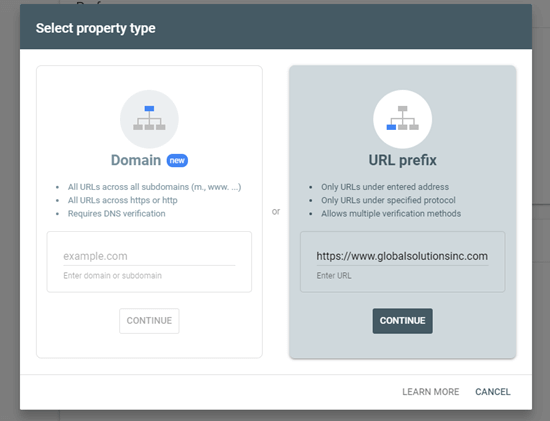
پس از انتخاب این گزینه، از روش تگ HTML برای تأیید وب سایت خود و ارسال آن به Google استفاده کنید. برای گسترش آن، کافیست روی گزینه HTML tag کلیک کنید و سپس با کلیک روی دکمه “Copy” کد را کپی کنید.
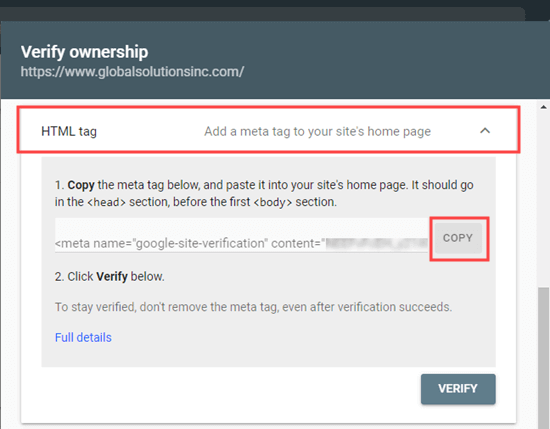
اکنون چندین روش برای افزودن این کد به وب سایت شما وجود دارد. ما دو روش ساده را به شما نشان خواهیم داد و شما می توانید یکی از روش های مناسب خود را انتخاب کنید.
۱. افزودن کد تأیید در وردپرس با استفاده از All in One SEO
ساده ترین راه برای این کار استفاده از All in One SEO است که بهترین افزونه سئو وردپرس در بازار است. به شما امکان می دهد وب سایت خود را برای موتورهای جستجو بدون یادگیری اصطلاحات SEO بهینه کنید.
ابتدا باید افزونه All in One SEO را نصب و فعال کنید.
در مرحله بعدی، باید از صفحه All in One SEO » General Settings » Webmaster Tools بازدید کرده و بر روی گزینه Google Search Console کلیک کنید.
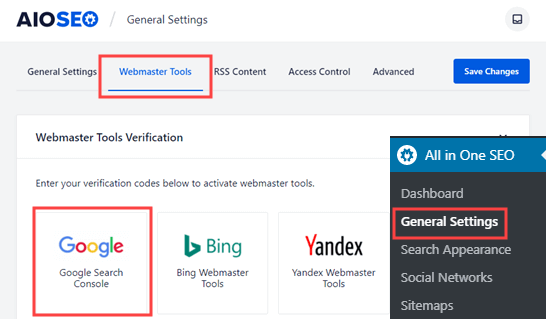
پس از آن، باید محتوا را از متا تگ HTML خود در جعبه ‘Google Verification Code’ وارد کنید.
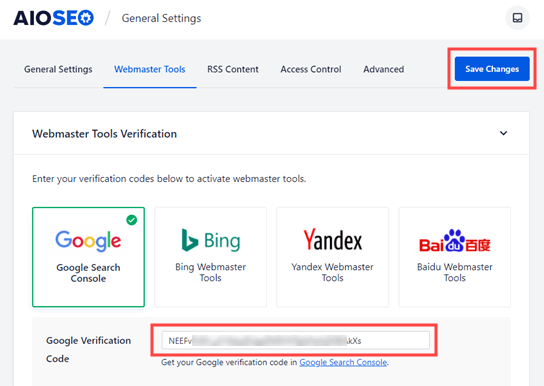
۲. افزودن کد تأیید در وردپرس با استفاده از Insert Headers and Footer
اگر از افزونه All in One SEO استفاده نمی کنید، می توانید با استفاده از این روش کد تأیید کنسول جستجوی گوگل را به سایت وردپرس خود اضافه کنید.
ابتدا باید پلاگین Insert Header and Footers را نصب و فعال کنید.
پس از فعال شدن، به صفحه تنظیمات » درج سرصفحه ها و پاورقی ها یا Insert Headers and Footers در پیشخوان وردپرس خود بروید. سپس، به سادگی کل متا تگ HTML را در کادر ‘Scripts in Header’ جایگذاری کنید.
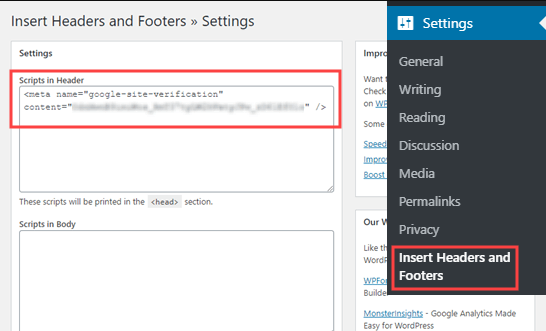
سپس، مطمئن شوید که روی دکمه ذخیره در پایین صفحه کلیک کنید.
پس از افزودن برچسب متا به سایت خود از طریق هر دو روش، به Google Search Console برگردید و روی دکمه “Verify” برای روش HTML tag کلیک کنید.
اکنون باید یک پیام موفقیت در Google Search Console ببینید تا به شما اطلاع دهد که سایت شما تأیید شده است.
نحوه ایجاد نقشه سایت وردپرس با All in One SEO
نقشه سایت XML در وردپرس لیستی از تمام مطالب وب سایت شما، از جمله تمام پست ها و صفحات شما است. به ربات های موتور جستجو کمک می کند تا محتوای شما را سریعتر کشف کنند و آن را در نتایج جستجو نمایش دهند.
در به روزرسانی وردپرس ۵.۵ ، نقشه سایت XML به عنوان یک ویژگی داخلی اضافه شد. با این حال، این نقشه های سایت بسیار اساسی هستند و به راحتی نمی توان آنها را سفارشی کرد.
توصیه می کنیم برای ایجاد نقشه سایت خود از All in One SEO استفاده کنید.
All in One SEO مجموعه ابزارهای کامل سئو در وردپرس است و شامل یک تولید کننده نقشه سایت ( SiteMap ) نیز میباشد.
این به شما امکان می دهد نقشه سایت XML خود را با حذف مطالب غیرضروری یا تکراری، سفارشی کنید. آنها همچنین دارای نقشه سایت سفارشی قدرتمندی برای WooCommerce ، نقشه سایت خبری و نقشه سایت ویدیویی هستند. این به شما مزیت برتری در سئو می دهد که کسب و کار شما رشد می کند.
ابتدا باید افزونه All in One SEO را نصب و فعال کنید.
با فعال شدن، All in One SEO به طور خودکار نقشه سایت شما را ایجاد می کند.
برای مشاهده آن، به سادگی به صفحه All in One SEO » Sitemaps در پیشخوان وردپرس خود بروید. سپس، روی دکمه ‘Open Sitemap’ کلیک کنید.
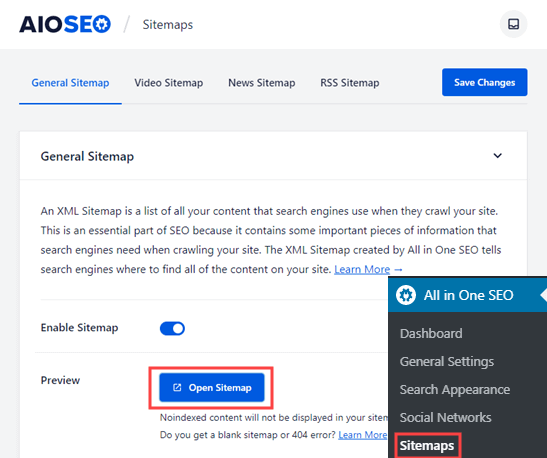
سپس فهرست نقشه سایت را برای سایت خود مشاهده خواهید کرد.
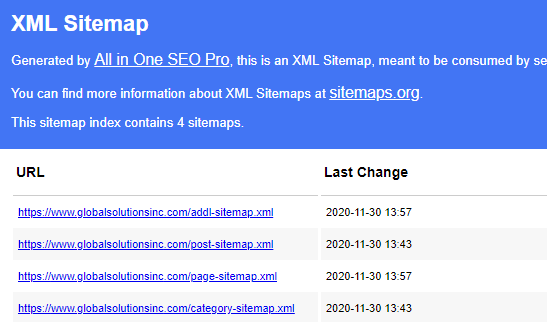
در صورت تمایل می توانید بر روی هر یک از لینک ها کلیک کنید تا محتوای ذکر شده در هر نقشه سایت را ببینید. در اینجا نقشه سایت صفحات وب یک سایت دمو قرار دارد.
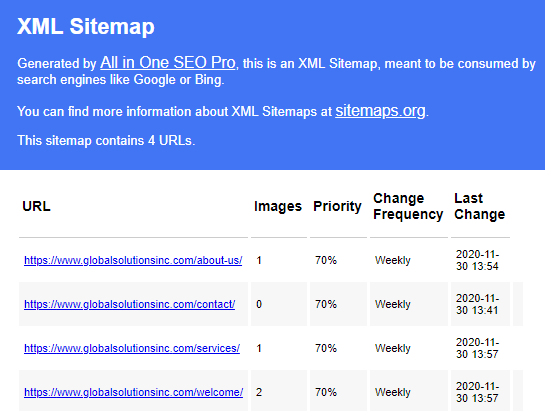
نقشه سایت خود را به Google Search Console اضافه کنید
اکنون که نقشه سایت خود را ایجاد کرده اید، مرحله بعدی کمک به Google برای کشف سریع آن است.
ساده ترین راه برای انجام این کار استفاده از کنسول جستجوی Google است.
به سادگی وارد حساب Google Search Console خود شوید و سپس روی پیوند Sitemaps در نوار ابزار سمت چپ کلیک کنید :
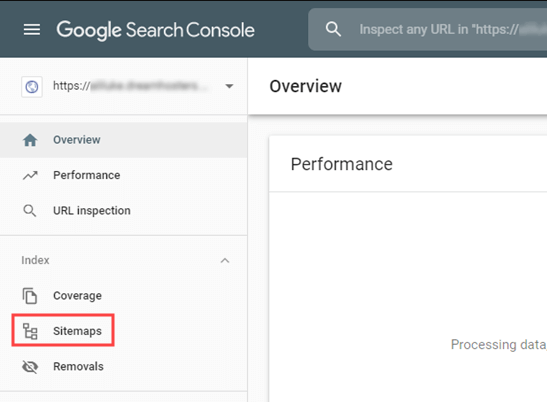
کنسول جستجوی Google قبلا دامنه وب سایت شما را اینجا قرار داده است. تمام کاری که شما باید انجام دهید این است که sitemap.xml را در کادر تایپ کنید و روی دکمه Submit کلیک کنید.
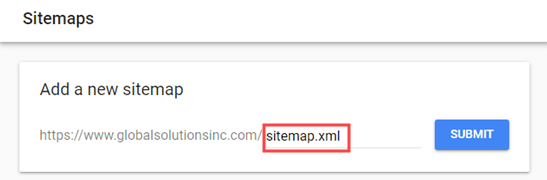
Search Console باید پیامی را به شما نشان دهد تا بدانید نقشه سایت با موفقیت ارسال شده است. همچنین شما می توانید SiteMap وب سایت خود را در لیست ‘Submitted sitemaps’ مشاهده کنید.
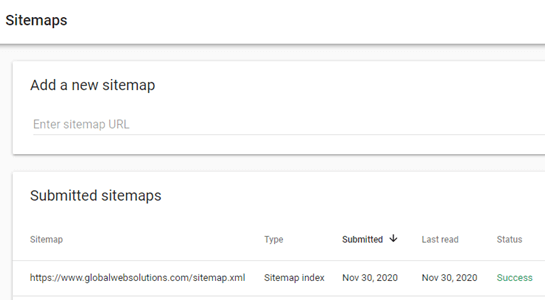
چگونه وب سایت خود را در Bing ، Yahoo و DuckDuckGo ثبت کنیم ؟
گوگل با داشتن ۹۲٪ سهم بازار کاملاً بر بازار موتورهای جستجو تسلط دارد. با این وجود موتور های جستجوی دیگر مانند Bing ، Yahoo و DuckDuckGo هنوز هم می توانند منبع قابل توجهی برای بازدید از وب سایت شما باشند.
برای ثبت وب سایت خود در Bing ، باید در Bing Webmaster Tools ثبت نام کنید.
برای شروع فقط روی دکمه Sign In کلیک کنید. سپس، با استفاده از حساب Microsoft ، Google یا Facebook خود وارد سیستم شوید.
در مرحله بعدی، Bing از شما می خواهد سایت خود را اضافه کنید. توصیه می کنیم از گزینه ‘Add your site manually’ استفاده کنید. به طور قابل اعتماد کار می کند و نیازی نیست که سایت خود را با Google Search Console تأیید کنید.
پس از آن، به سادگی نام دامنه وب سایت خود (URL) را وارد کنید و سپس بر روی دکمه “Add” کلیک کنید.
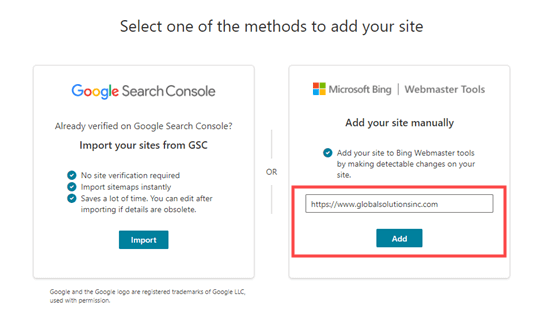
در مرحله بعدی، برخی از گزینه های روش وریفای کردن را مشاهده خواهید کرد. ابتدا بر روی روش HTML Meta Tag کلیک کنید، سپس روی دکمه “Copy” کلیک کنید تا برچسب متا را کپی کنید.
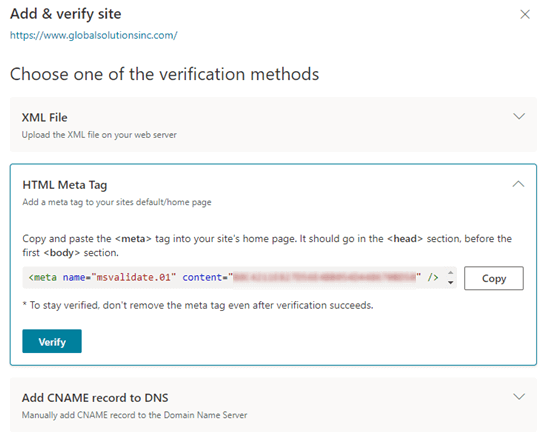
ساده ترین راه برای افزودن برچسب متا به سایت شما استفاده از All in One SEO است. در داشبورد وردپرس خود، به صفحه All in One SEO » General Settings » Webmaster Tools بروید.
سپس، بر روی گزینه Bing Webmaster Tools کلیک کنید.
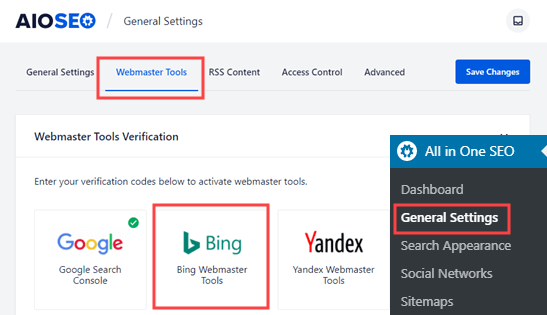
با این کار جعبه ای باز می شود که می توانید کد تأیید Bing را در آن وارد کنید. این رشته طولانی اعداد و حروف است که مقدار محتوا را در برچسب متا Bing تشکیل می دهد.
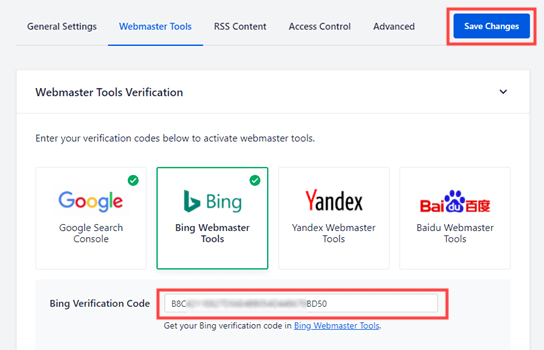
و یا در راه حل بعدی نیز، می توانید افزونه Insert Header and Footers را برای وردپرس رایگان نصب کنید.
پس از فعال شدن، به صفحه تنظیمات » درج سرصفحه ها و پاورقی ها یا Insert Headers and Footers در پیشخوان وردپرس خود بروید. سپس، به سادگی کل متا تگ HTML را در کادر ‘Scripts in Header’ جایگذاری کنید.
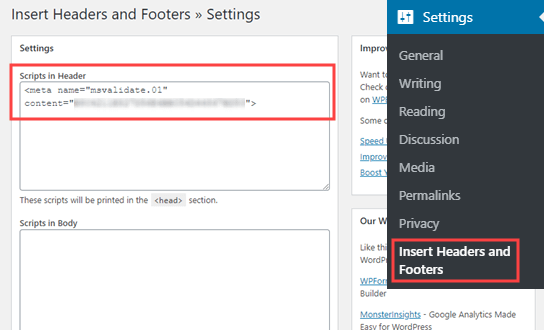
سپس، مطمئن شوید که روی دکمه ذخیره در پایین صفحه کلیک کنید.
پس از آن، باید به ابزار Bing Webmaster Tools برگردید و روی دکمه Verify کلیک کنید.
سپس، روی برگه Sitemaps در نوار کناری سمت چپ کلیک کنید. سپس، روی دکمه ‘Submit sitemap’ کلیک کنید.
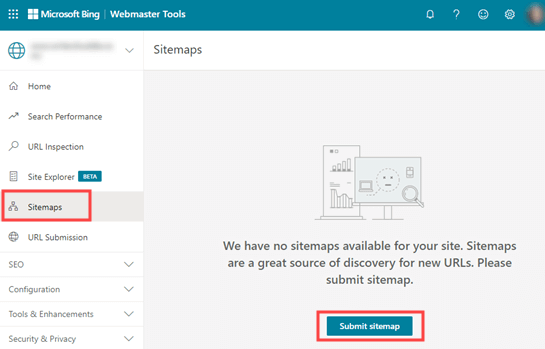
سپس در کادر باز شده آدرس سایت خود با sitemap.xml در انتهای آن، اضافه کنید و بر روی دکمه ی ‘Submit’ کلیک کنید.
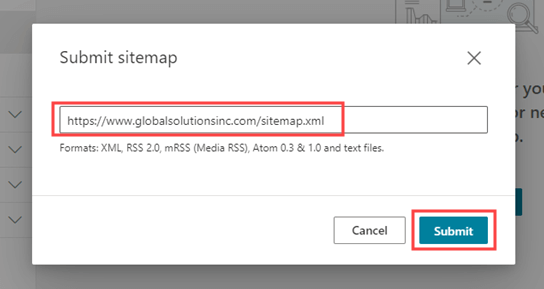
اکنون نقشه سایت خود را در جدول نقشه سایت در Bing Webmaster Tools مشاهده خواهید کرد.
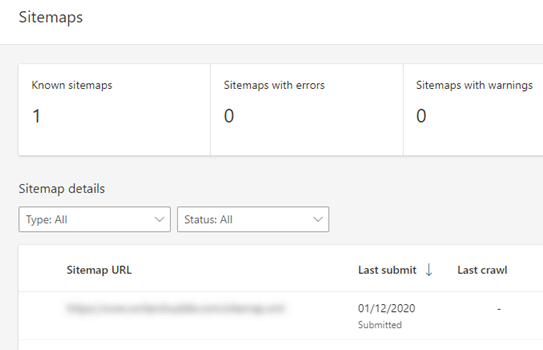
اکنون که وب سایت خود را به Bing متصل کرده اید، به طور خودکار نیز به یاهو متصل و ارسال شده است.
DuckDuckGo همچنین از نتایج جستجوی Bing استفاده می کند. این بدان معنی است که با اتصال وب سایت خود به Bing ، آن را در DuckDuckGo نیز ایندکس خواهید کرد.
چگونه می توان بررسی کرد که آیا وب سایت ایندکس شده است یا خیر
ساده ترین راه برای بررسی اینکه آیا وب سایت شما ایندکس شده است، این است که به سادگی به صفحه اصلی موتور جستجوگر خود بروید و در سایت تایپ کنید :
site:yoursitename.com
برای وب سایت azardata.net
site:azardata.net
را در موتور جستجو تایپ می کنیم.
اگر سایت شما ایندکس شده است، باید لیستی از محتوای خود را ببینید. صفحه اصلی شما به طور معمول در بالا خواهد بود.
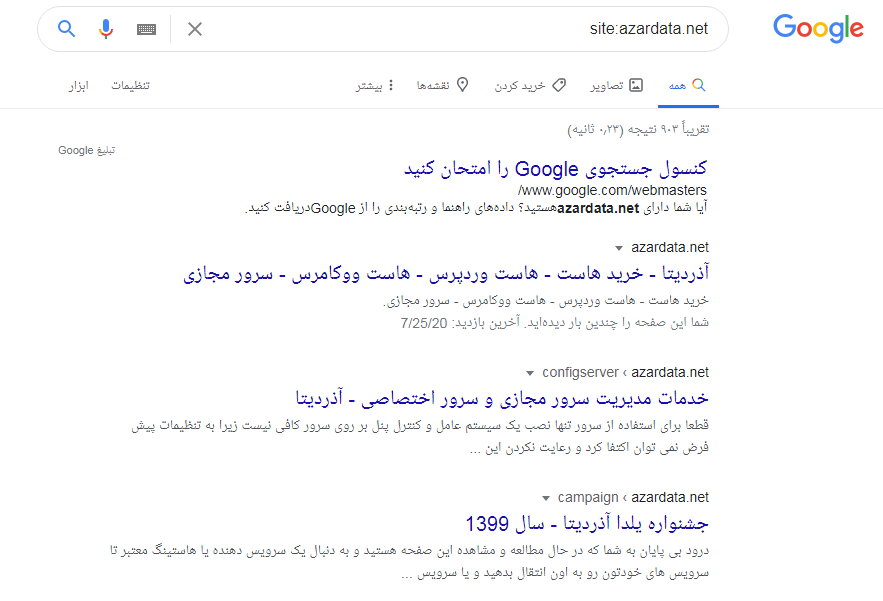
این ترقند برای همه موتورهای جستجوی محبوب، از جمله Google ، Yahoo ، Bing و DuckDuckGo کار می کند.
عیب یابی و سوالات متداول درباره ثبت وب سایت در موتور های جستجو
۱. چه مدت طول می کشد تا سایت من در موتور های جستجو ظاهر شود ؟
ممکن است چندین روز یا چند هفته طول بکشد تا وب سایت شما در موتورهای جستجو ظاهر شود.
این مورد بستگی به موتور جستجو دارد که طی چند روز وبسایت شما را ایندکس کند و هیچ میانبری هم نیست.
با این حال، باید راهنمایی های ما را در بالا دنبال کنید تا به موتور های جستجو کمک کنید تا سایت شما را به راحتی پیدا کنند. دریافت بک لینک های زیاد به سایت شما نیز می تواند به تسریع روند کار کمک کند.
۲. من وب سایت خود را ثبت کرده ام اما در موتورهای جستجو نمایش داده نمی شود
ابتدا بررسی کنید که سایت شما برای موتور های جستجو قابل مشاهده باشد. در پیشخوان وردپرس خود، به تنظیمات » خواندن بروید و مطمئن شوید که کادر”از موتورهای جستجو درخواست کن تا محتوای سایت را بررسی نکنند” علامت گذاری نشده است.
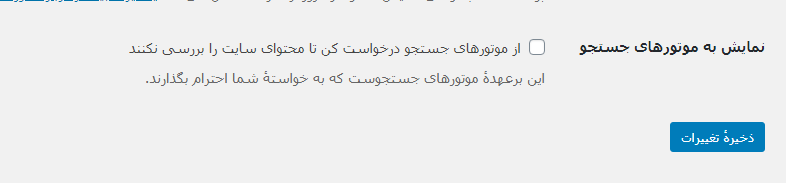
اگر این تنظیم در سایت شما به درستی تصویر بالا است، شما فقط باید صبور باشید. پردازش نقشه سایت شما ممکن است حدوداً یک روز طول بکشد.
۳. چگونه می توانم وب سایت خود را به صورت رایگان در موتورهای جستجو ایندکس کنم ؟
همه روشهایی که در بالا به آنها پرداختیم رایگان است. توصیه می کنیم برای ثبت سایت خود در موتور های جستجو هزینه ای پرداخت نکنید.
ایجاد حساب با Google Search Console و Bing Webmaster Tools رایگان است. هیچ یک از اینها پولی دریافت نمی کنند.








